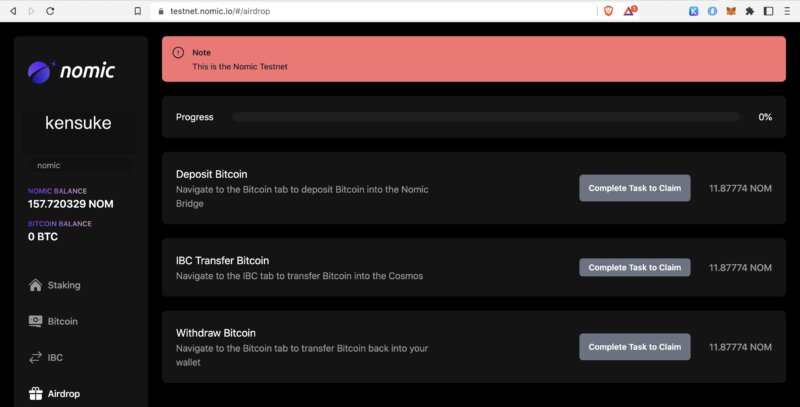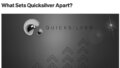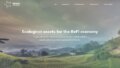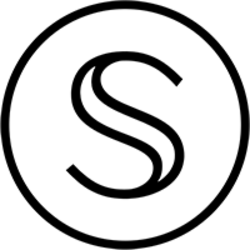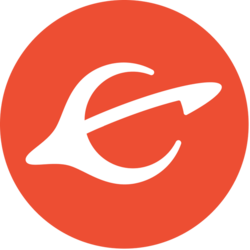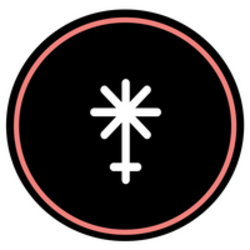本記事は、nomicのテストネットサイトの操作手順をまとめた記事です。
次回mainnetアップデートでは、IBC対応する予定で
第2回目となるNOMトークンのAirdropも予定されています。
※なお、本アップデートでは、nBTCのIBC転送が実現するものの
※$NOMトークンの転送は実装されません。
そしてBTC ブリッジの主要3機能である
・BTCの預け入れ(Deposit)
・BTCのIBC転送(IBC Transffer)
・BTCの引き出し(Withdraw)
操作をすればAirdropしますよ、チーム主宰から案内がありましたね。
👇2nd Airdrop配布対象は以下の通りです。
対象ネットワーク:
ATOM, OSMO, JUNO, EVMOS, KUJI
バリデータ:
VP保有21位以下に判定タイミングでステーキングしていること
判定タイミング: 2022/9/27
管理アドレスが対象かどうかは、nomic テストネットサイトの”Airdrop”メニューにて
数字が表示されていれば対象です。
具体的には、こちらのリストに自分のアドレスが含まれていれば対象となりますのでチェックされてみてはいかがでしょうか🤗
https://raw.githubusercontent.com/nomic-io/nomic/airdrop-ii/airdrop2_snapshot.csv
そして現在、テストネットサイトでその配布条件となる主要3機能の操作を試すことができます。
本番で迷うことなくAirdropが受け取れるよう練習をしておこうと思います。
nomic tesnetのchain_idは
nomic-testnet-4d
です。
ブラウザ機能拡張版Keplrに登録されている
nomic テストネットのchain_idが nomit-testnet-4dでなければ
一度古いchain_idを削除し以下サイトへアクセスしてConnect Walletしなおしましょう。
👉https://testnet.nomic.io/
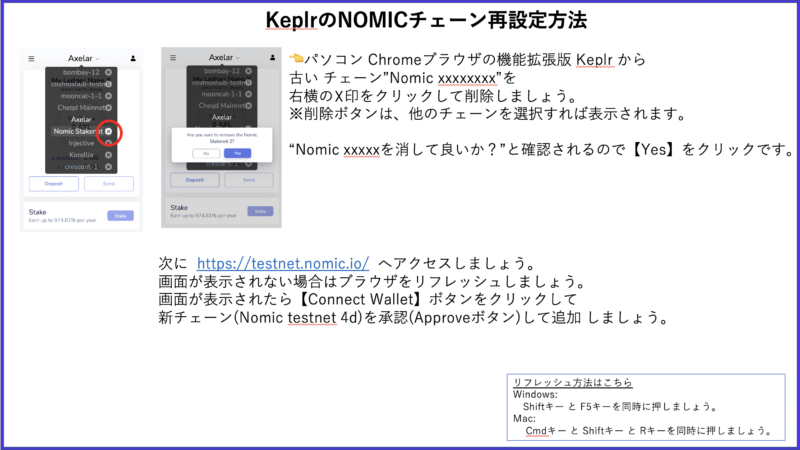
準備編
テスト用BTCウォレット
今回はテストということで、普段使わないiPhoneアプリウォレットを使います。
本番BTCウォレットとして使えますが、私はスマホアプリ内で完結するアプリウォレットを多額かつ長期保管で利用することはセキュリティの観点から推奨していません。
今回は少額かつ一時的な利用、ということで割り切ってスマホアプリのウォレット使います。
今回はbitpayウォレット(旧名: Copay)を使います。
普段遣いのウォレットがBTCテストネットに対応していれば
bitpayウォレットを使う必要はありません。
それでは、テスト用のBTCウォレットを作成しましょう。
bitpayウォレットのインストール
bitpayサイトへアクセスして、アプリをインストールします。
https://bitpay.com/wallet/
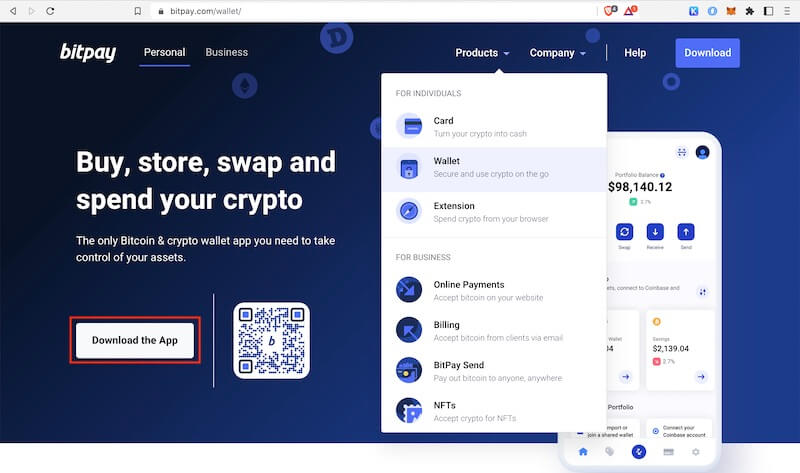
アプリをインストールしたら、
まず最初にmainnet(本番)のBTCアドレスを作成します。
以下のステップを経てBTCアドレスを作成しましょう。
赤枠で囲んだボタンや表記をタップして進めます。
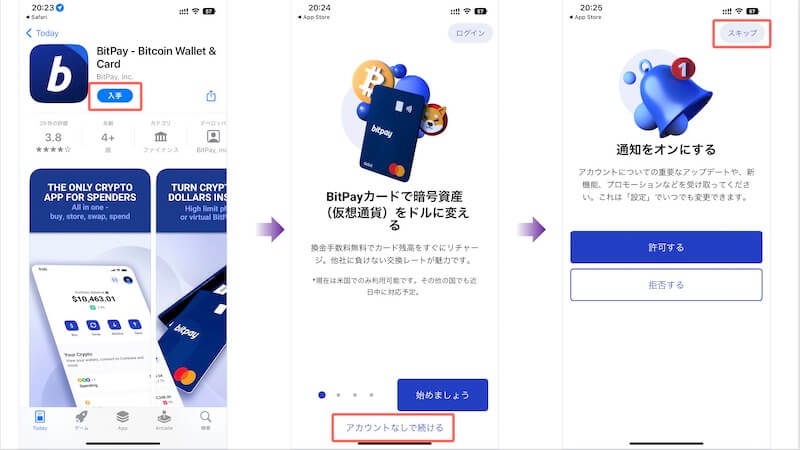
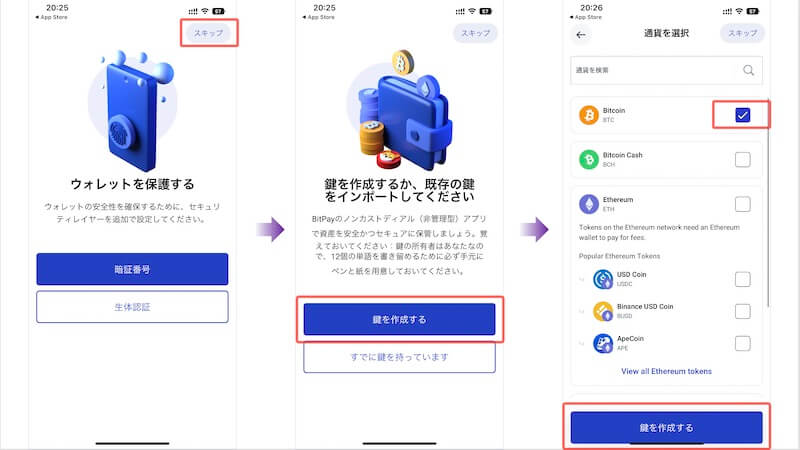
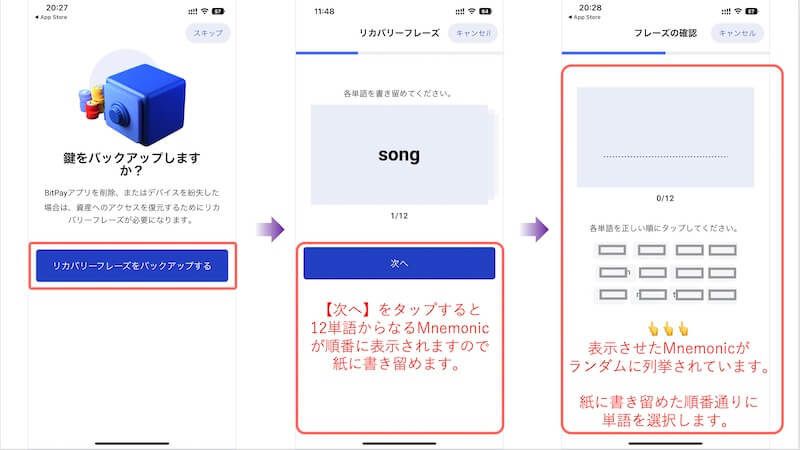
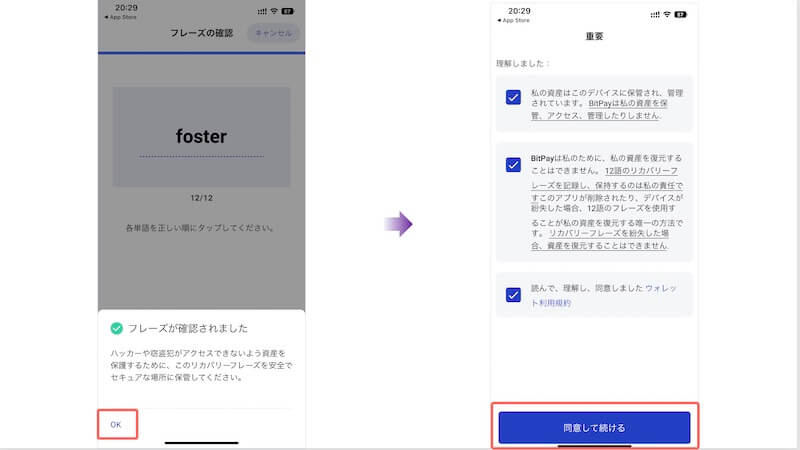
テストBTCアドレスの生成
mainnetのBTCアドレスは作成できたので、このアドレスに紐づくtestnetのBTCアドレスを追加します。
以下のステップを経てテスト用BTC(tBTC)アドレスを作成しましょう。
インストールしたbitpayアプリを立ち上げます。
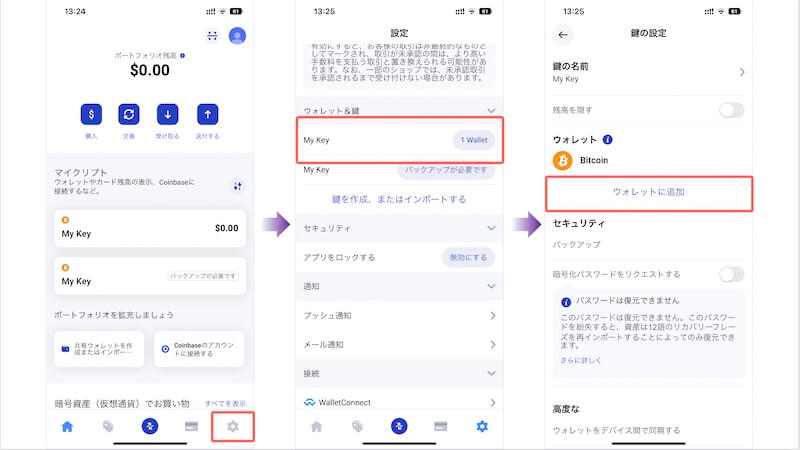
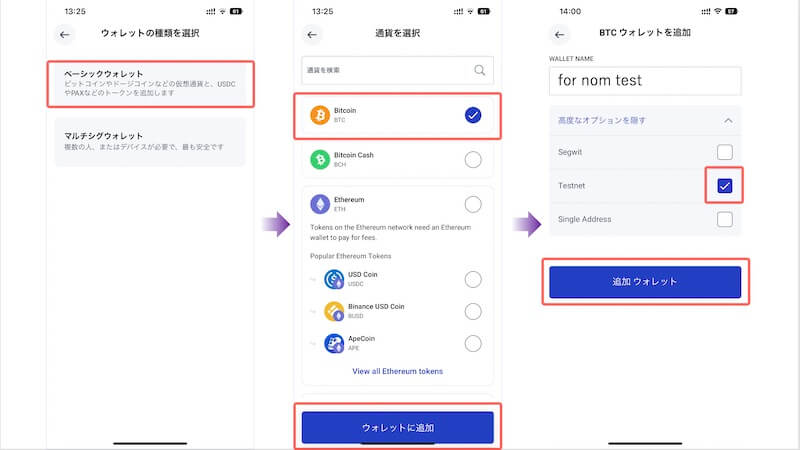
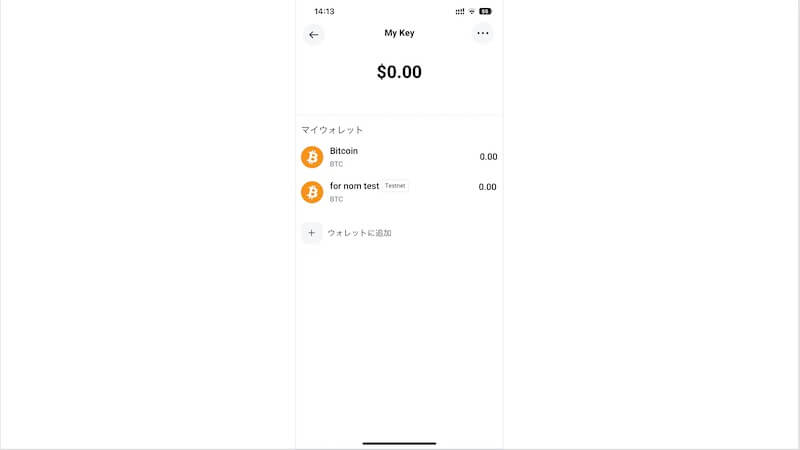
以上のステップで、テスト用BTCを受け取るアドレスの準備ができました。
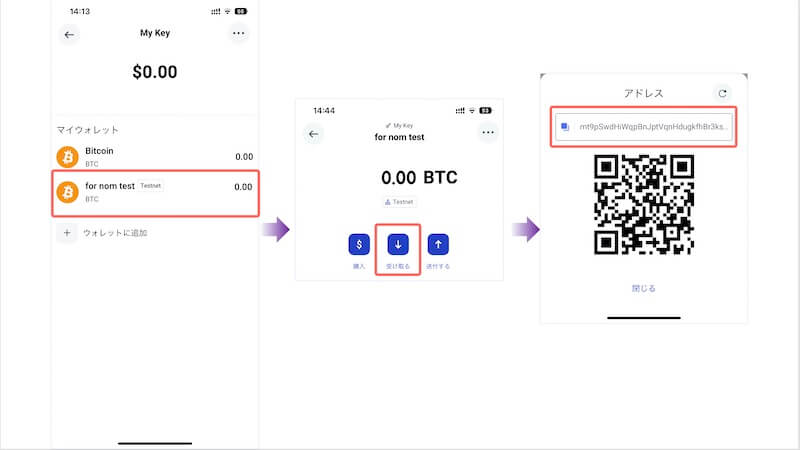
テスト用BTC(tBTC)
nomicのテストネットサイトで、テスト用BTCをdepositするために、テスト用BTC(tBTC)を準備します。
テスト用BTC(tBTC)を請求できるサイトはいくつかありますので、こちらリストから任意のサイトで、さきほど作成したテストBTCアドレスを指定してtBTCを入手しましょう。
比較的スムーズに請求できた順番に列挙しています。
👉https://coinfaucet.eu/en/btc-testnet/
👉https://bitcoinfaucet.uo1.net/
👉https://onchain.io/bitcoin-testnet-faucet
👉https://testnet.qc.to/
以下サイトは、テスト当時に反応しませんでした。
👉https://testnet-faucet.com/btc-testnet/
留意点1: 各サイト、画面表示までに時間がかかるようです。気長に待ちましょう。また、ブラウザ上で、アクセストラッカー類を禁止している場合は、一時的にその設定を無効化しましょう。
👉Chromeの場合
👉Braveの場合
留意点2: 今回のnomicテストが終わったら(BTC withdraw後)
テスト用BTCを請求したサイトへテスト用BTCを返却しましょう🤗
テスト用BTC(tBTC)の確認
ネットワークが混んでいなければ5分もすれば、テスト用BTCはさきほど生成したテストアドレスへ届くはずです。
アプリで確認してみましょう。
※混んでいる場合は30分~60分要することもあります。
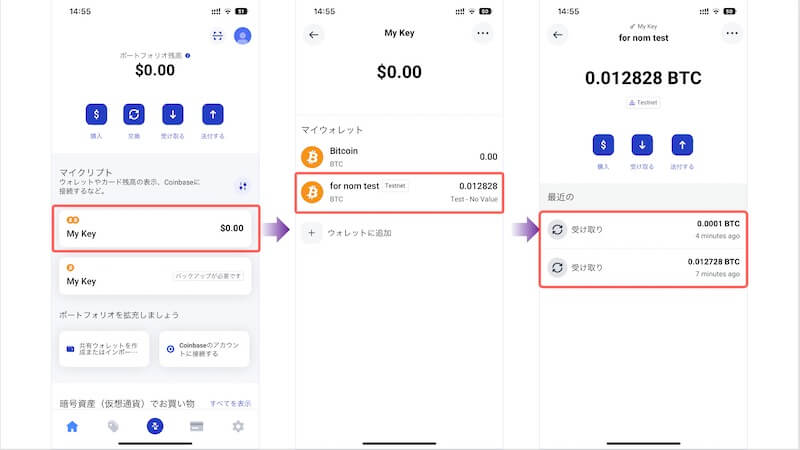
届かない場合は、Exploreでさきほど生成したテストアドレスを入力してトランザクションを確認してみましょう。
👉https://blockstream.info/testnet/
60分経過後もトランザクションがヒットしなければ、そもそもテスト用BTCの請求が失敗していると思いますから再請求しましょう。
どこのサイトも請求回数は一日一回限り、という制約があるようです。
上記に請求できるサイトをいくつか列挙していますので、いくつか試してみましょう。
kujiraの準備
kujiraのテストネット
nomic テスト操作に”BTCをIBC Transfer“する、というお題があります。
現在はkujiraのテストネットへIBC転送できますので
kujira のサイトへアクセスして
kujira のテストネット[harpoon-4]を keplrに登録しておきましょう。
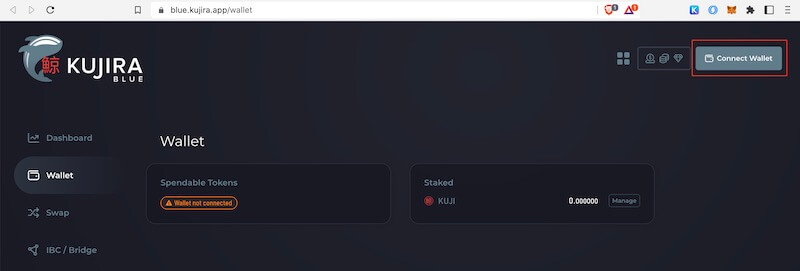
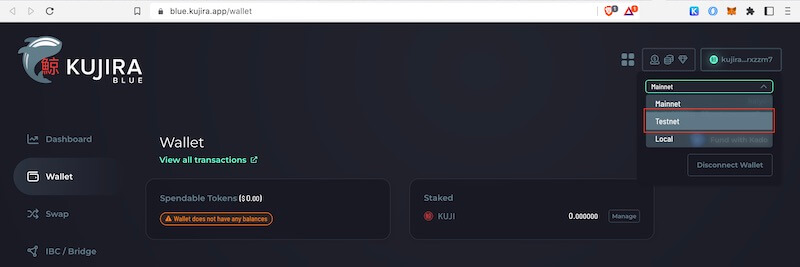
ブラウザ機能拡張版Keplrのウインドウが表示されるので、”Approve”ボタンをクリックして
kujira testnet[harpoon-4]を追加します。
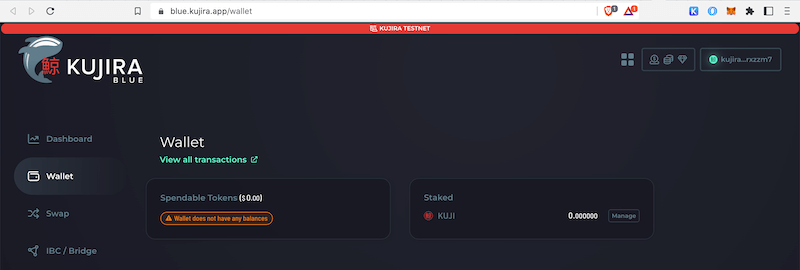
kujiraのテストトークン
nomicから kujira へ IBCへ nBTCを送ったあとに
kujiraからnomicにnBTCを戻すケースもあると思いますが
kujiraからnomicへnBTCを転送する操作は、今回の2nd Airdropのテスト要件ではありません。
よって、テスト要件をこなすだけであれば、kujiraトークンは不要です。
nomicテスト操作編
Deposit Bitcoin
それでは、実際にnomic testnet サイトでBTCをDepositしましょう。
テストネットサイト の BTCメニューへアクセスし
Deposit用のnomic BTCブリッジ専用アドレスを以下のステップで表示させます。
👉https://testnet.nomic.io/#/bitcoin
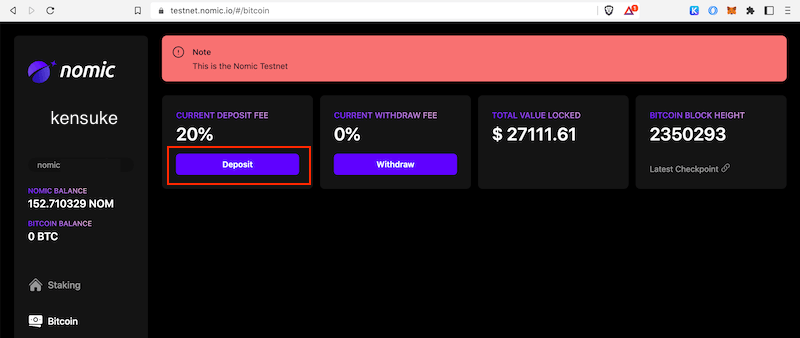
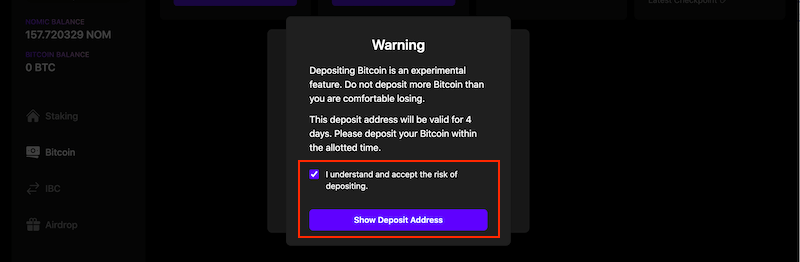
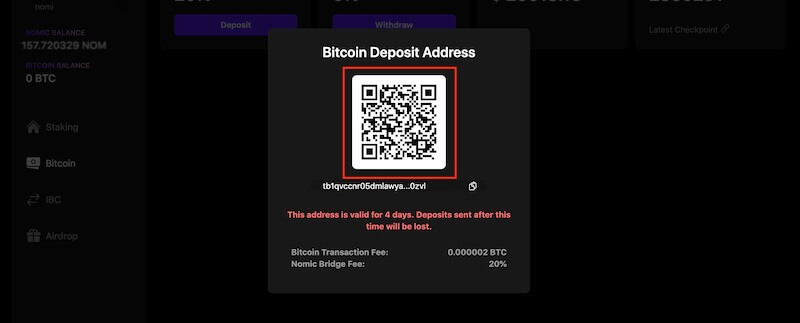
表示されたQRコードを、iPhoneにインストールしたbitpayウォレットから読み取って
BTCを送ります。
!!注意!!このアドレスはBTC Deposit用専用かつ一時的(4日間有効)なアドレスです。
本番となるmainnetでも一時的なアドレスになりますから覚えておきたいところです🤗
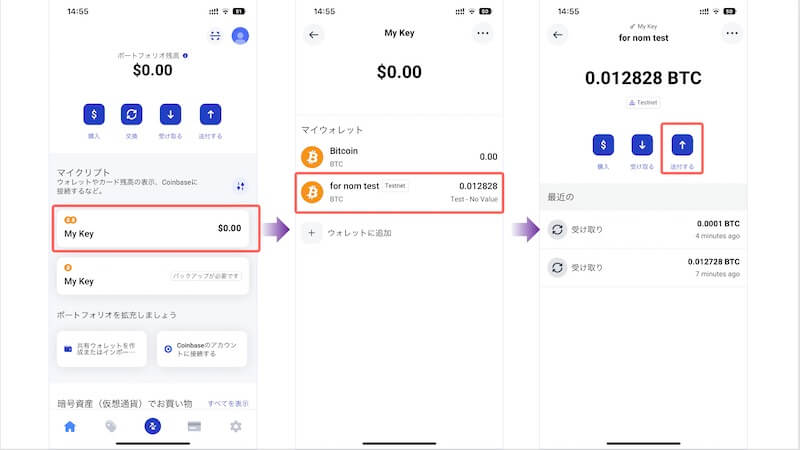
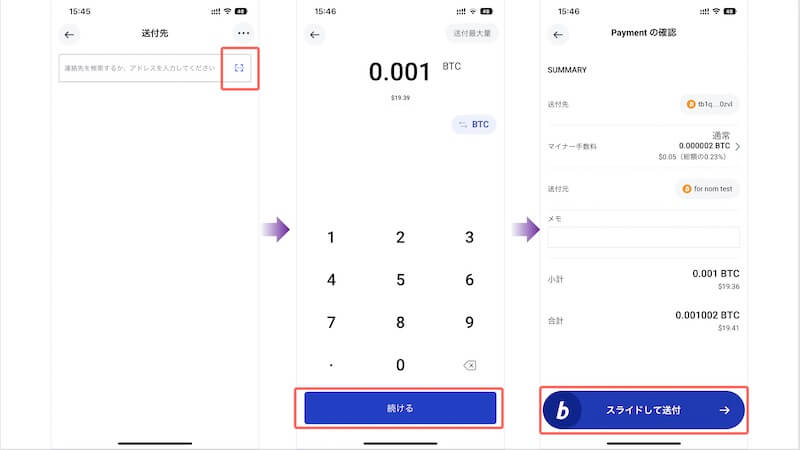
👆bitpayアプリからカメラを呼び出して、nomic テストサイトBitcoin Deposit AddressのQRコードを読み込みます。
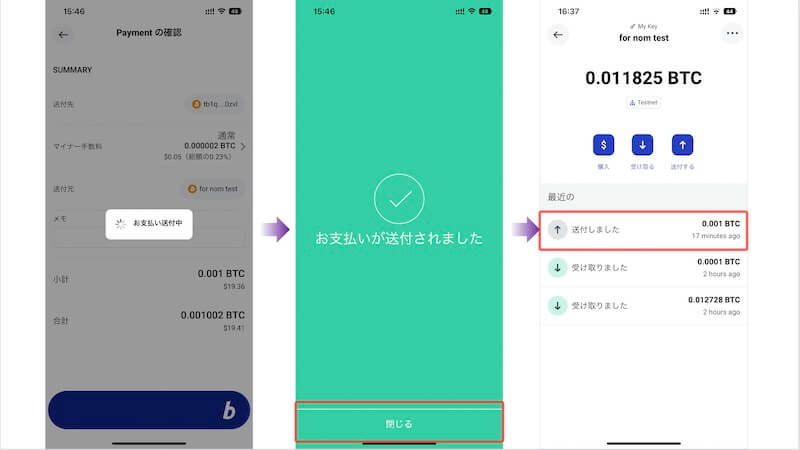
IBC Transfer Bitcoin
BTCがDepositされ、nomicのテストサイトにBTCが表示されたら
IBC送信をテストします。
nomicのIBCページへアクセスしましょう。
👉https://testnet.nomic.io/#/ibc
この画像の例では、DepositしたBTCの一部0.05BTCをkujiraへ送ります。
この操作のあとに、BTC withdraw操作もしますから
その分を残しておく、という意味で残します。
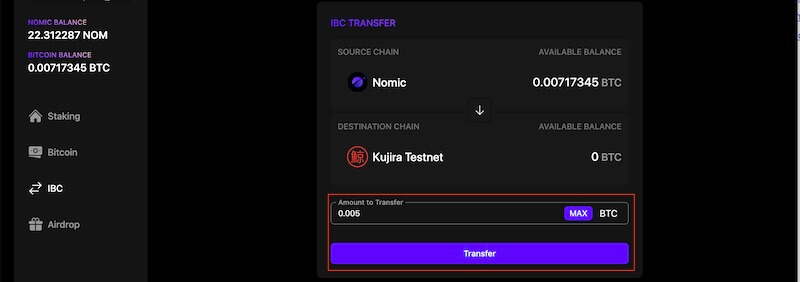
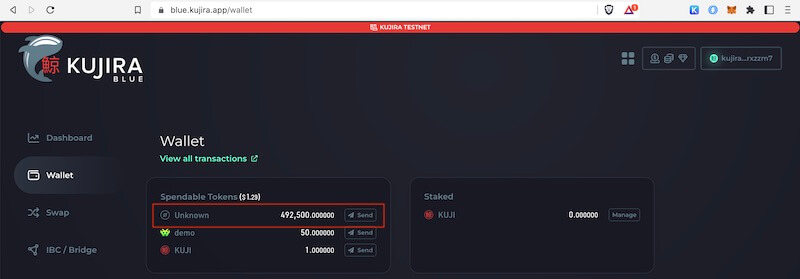
kujiraのwalletには”unknown”として認識されています。(これはnomic側testnetが不安定なためか??)
Withdraw Bitcoin
DepositしたBTCのうち、いくらかのBTCを残していると思います。
では、BTCをWithdrawしましょう。
テストネットサイト の BTCメニューへアクセスし
👉https://testnet.nomic.io/#/bitcoin
Withdraw先のBTCアドレスは、さきほど作ったbitpayのアドレスを指定しました。
iPhoneの bitpayアプリでアドレスをコピーし、PCで受信できるメールアドレスなどに送っておくと良いと思います。
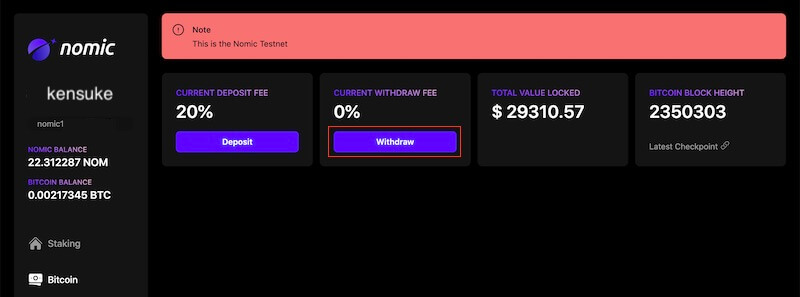
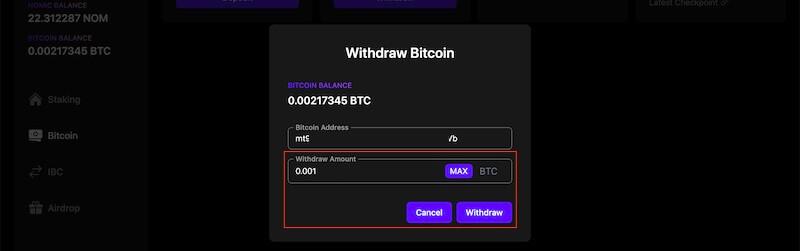
ブラウザ機能拡張版Keplrで承認操作をすれば完了です。
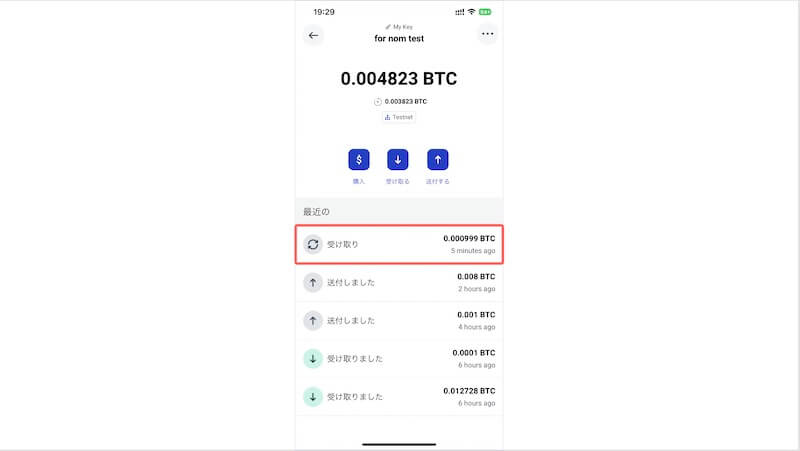
Claim Airdropを忘れずに
テストネットでAirdrop配布対象となっている場合は
nomicテストサイトにあるAirdropメニューから
主要3操作を終えたことをアピールしておきましょう🤗
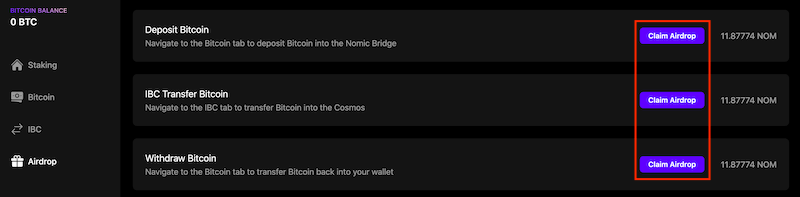
そもそものお話ですが
BTCをDepositしてはじめてNOMICブリッジが機能するわけですから
微力ながらmainnetアップデート時にBTCをnomicにDepositしようと思います。
現物BTCを入手しておかなくては、、😅
最後に
nomicテストネット サイト右上の”Claim Airdrop”ボタンは
2022年1月31日以前に$ATOMを保有していれば表示されます。
👉https://testnet.nomic.io/
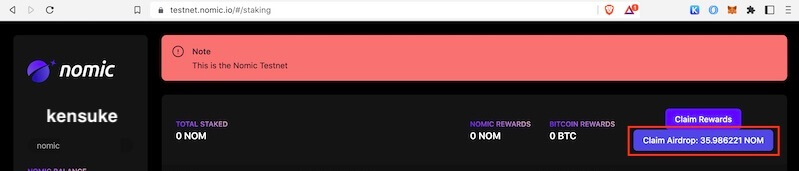
新機能がテストネットに盛り込まれることもあるかと思います。
今回のような、参加型テストネットで操作する機会に備える意味でもClaim(請求)しておきましょう。
そして、
テストネットのバリデーターノードは稼働し続けています。
バリデーター向けテストも不定期に実施していますのでお手元の$NOMトークンをバリデーター選択の上delegate(デリゲート)していただけると良いんじゃないかな、と思います。
テストネットもmainnet(メインネット=本番環境)も
🐵Start-Staking.info🐵 は元気に動いています。
delegate(デリゲート)先として🐵Start-Staking.info🐵 を検討いただければ幸いです。
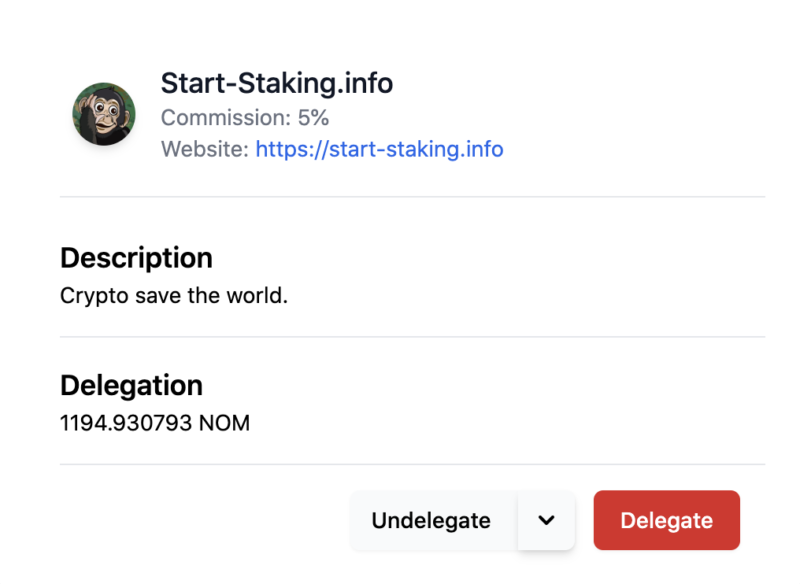
引き続き 🐵Start-Staking.info🐵 をよろしくお願いいたします。 m(_ _)m
今すぐ安全にLedger Nanoを購入できるサイト
本サイトでは、大切な資産をステーキングで中長期保有する場合はセキュリティの観点からハードウェアウォレット利用は常識ですよね、ということでご案内いたします。
Keplrウォレットと好相性なLedger Nano S Plusを安心して購入できるLedger社公式オンラインショップを紹介しております。
👇カラーも選べますし、初めてのかたも、すでに持っていれば予備として、この機会に購入をご検討いただけますと幸いです。2つ以上買うと送料無料ですよ!😊